Webex-appen Delta | i ett möte
 Har du feedback?
Har du feedback?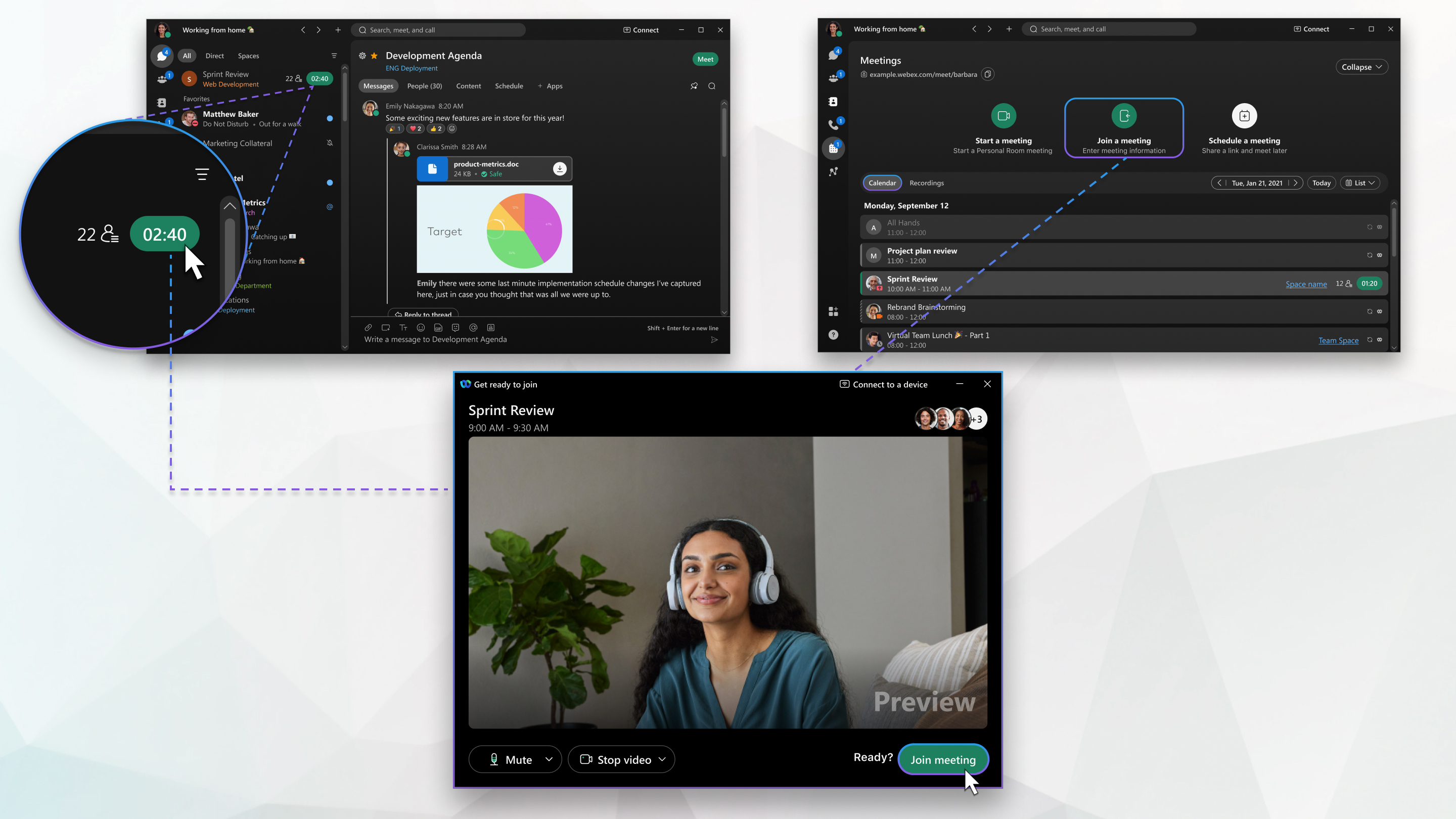
|
Metod |
Detaljer |
|---|---|
|
Delta från din möteslista |
Anslut till mötet från den gröna Delta-knappen som visas i din möteslista 5 minuter före mötets schemalagda starttid. |
|
Delta genom att ange mötesnummer |
Om du känner till mötesnummer anger du den i appen för att delta i mötet. Se Webex-appen | Delta i ett möte med ett mötesnummer eller en videoadress |
|
Delta i någons personliga rum |
Om någon ber dig att delta i deras personliga rum men du inte kommer ihåg länken kan du fortfarande enkelt ansluta till den från personens kontaktkort. |
|
Delta från din utrymmeslista |
Anslut till mötet från den gröna Delta-knappen som visas överst i din utrymmeslista 5 minuter före mötets schemalagda starttid. |
|
Delta via ett videosystem |
Ring in till videoadressen, tryck på knappen Delta eller delta automatiskt från ditt videosystem. |
|
Delta via åtgärdsknappen |
Delta i mötet via åtgärdsknappen som visas i Webex-appen för iPhone, iPad eller Android. |
|
Delta via möteslänken |
Om någon bjuder in dig till ett Webex-möte kan du få en möteslänk i ett e-postmeddelande eller direkt från mötesvärden. |


